Вітаю Вас, дорогі друзі! Сьогодні ми докладно розглянемо питання, як видалити листування у Скайпі? Це питання може торкнутися кожного. І причини можуть бути у всіх різні. Наприклад, ви користувалися Скайпом у друга чи сусіда з його облікового запису, т.к. свій логін та пароль не згадали. Це може бути особисте листування з партнерами з бізнесу або коханою людиною. У будь-якому випадку ви не хочете, щоб ваше листування читав будь-хто ще.
Як видалити всю історію Skype?
Отже, перед видаленням листування в Скайпі, ви повинні знати, що видаляться не тільки остання розмова або листування, але й інші сеанси, збережені в журналі Skype.
Якщо ви впевнені, що попереднє листування не дороге ні для вас, ні для когось ще, тоді сміливо приступайте до дій, описаних нижче.

У вікні «Параметри» виберіть розділ «Параметри чату». Далі у правій частині вікна потрібно натиснути на «відкрити додаткові параметри».
Тут, до речі, можна вибрати, від кого ви хочете отримувати текстові повідомлення - тільки від друзів або будь-кого.

Після того, як ви відкрили «Вибір параметрів чату», у цьому розділі ви зможете відповісти на питання, як видалити листування в Skype. Для цього натисніть кнопку «Очистити історію», як на малюнку нижче:
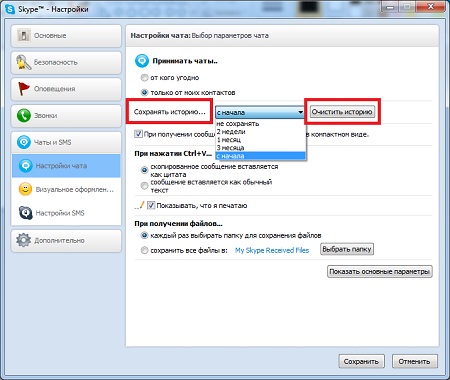
У цьому ж вікні ви також зможете налаштувати деякі параметри, а саме: за який період зберігатиметься інформація про текстові повідомлення.
Останнім кроком видалення листування в skype буде підтвердження того, що ви усвідомлюєте, що робите ось у такому вікні:
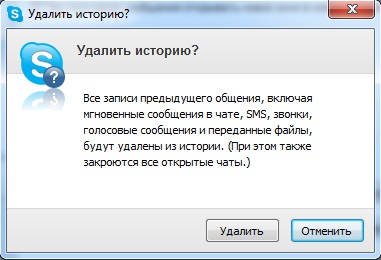
Загалом налаштувань тут достатньо, тож, якщо є час і бажання, можна покопатися!
Важливо пам'ятати! Перед тим, як видалити історію повідомлень у Скайпі, пам'ятайте, що відновити її вже неможливо буде навіть якщо написати в службу підтримки!

Останнім часом після оновлення програми перестає працювати веб-камера. Вирішення цієї проблеми я описав.
Також зверніть увагу на те, що листування зберігається на комп'ютері кожного з учасників сеансу. Це означає, що якщо видалити історію повідомлень у Skype на своєму комп'ютері, то у вашого співрозмовника вона все одно залишиться.
Видаляємо листування з певним контактом.
Останнім часом дуже часто стикаюся з питанням, як видалити історію повідомлень у скайпі з окремою людиною? Скажу одразу, на пошуки подібної утиліти я витратив чимало часу. Знайшов лише пару програм, але жодну їх встановлювати став, т.к. мій антивірус виявив в обох архівах вірус!!
Можливо, у когось антивірус і дозволить встановлення цих програм, але не думаю, що цей ризик виправданий. Ось власне і назви цих утиліт – Skype History Cleaner, Skype Chat Helper та SkHistory.
Але потім вирішив підійти до цього питання з іншого боку. А саме – з боку розробників. Простими словами — ми маємо базу даних і потрібну програму, яка працює з даною базою даних.
Будьте обережні під час виконання наступних дій!
Отже, для вирішення цього питання нам знадобиться вже відома із статті про програму SQLite. Як її встановити ми розглядали за посиланням вище. А показуватиму я на своєму прикладі. Відкриваємо Skype та пишемо повідомлення обраній людині.
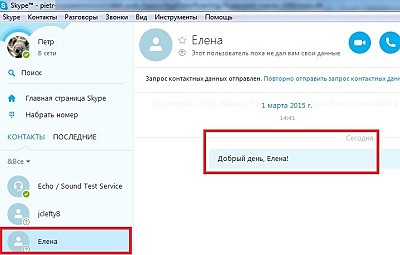
Перед тим, як продовжити, закрийте Skype. Тепер відкрийте SQLite, натисніть Open Database і вкажіть шлях:
C:\Users\ім'я користувача\AppData\Roaming\Skype\ваш логін
та виберіть файл main.db ( обов'язково спочатку зробіть копію цього файлу в іншому місці, на всякий випадок)
![]()
Тепер перейдіть у вкладку "Browse Data" і у графі "Table" виберіть "Messages". Перед вами відкриється Таблиця з текстовими повідомленнями. Відсортуйте дані по стовпцю «dialog_partner» і виділіть одне або всі повідомлення з конкретною людиною. У стовпці body_xml ви побачите текст повідомлення. Все, що залишилося зробити – це виділити потрібні рядки та натиснути кнопку Delete Record у правій верхній частині екрану.

Також від вас буде потрібно підтвердження ваших дій:
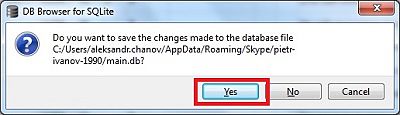
Після виконаних дій історія повідомлень з однією людиною буде видалена зі Скайпу. Якщо щось пішло не так, просто поверніть старий файл main.db. Таким чином, ви зможете повернути все, як було.
Це відео змусить вас посміхнутися:
А сьогодні все! У цій статті ми з вами детально розглянули не тільки, як видалити всі повідомлення у скайпі, але й розібралися, як видалити листування з однією людиною? Не забувайте про обережність, якщо встановлюєте додатковий софт на свій комп'ютер, щоб уникнути головного болю. Сподіваюся, ця стаття виявилася корисною для Вас і жодних складнощів не виникло.
Не забувайте підписуватись на нові корисні статті нашого сайту сайт!
Усього доброго і до зустрічі!
Вам також можуть бути цікаві такі статті: